Die Firma JAM Software werden vermutlich viele durch das Tool TreeSize kennen, allerdings hat JAM Software auch ein Produkt mit dem Namen „Exchange Server Toolbox“ im Programm. Laut JAM Software beinhaltet die Exchange Server Toolbox eine rechtssichere und DSGVO/GoBD konforme E-Mail Archivierung, sowie einen Spam-Filter auf SpamAssassin Basis, ein Virenscanner auf Basis von ClamAV und ein Regelsystem für die Automatische E-Mailverarbeitung. Zudem wird die Software recht günstig angeboten, eine Lizenz für 10 Postfächer kostet 169 EUR (inkl. MwSt) und einem Jahr Support, die Lizenz für 50 Benutzer liegt bei 479 EUR inkl. 1 Jahr Support.
Die Features der Exchange Server Toolbox haben mich neugierig gemacht und daher folgt in diesem Beitrag mal ein Test. Eine 30 Tage Demo Version gibt es unter folgendem Link:
Installation und Konfiguration von Exchange Server Toolbox
Die Exchange Server Toolbox ist knapp 221 MB groß und wird bei meinem Test direkt auf dem Exchange Server installiert. Meine Testumgebung besteht nur aus einem Domain Controller, einem Exchange 2019 Server und einem Client mit Outlook.
Die Installation kann ohne weitere Vorbereitung gestartet werden, die Installation von anderen Paketen als Voraussetzung ist nicht erforderlich. Hier folgen ein paar Eindrücke zur Installation:
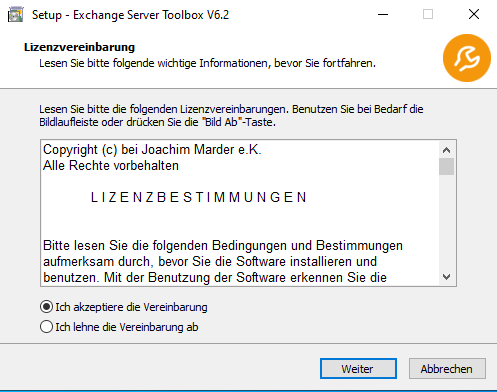
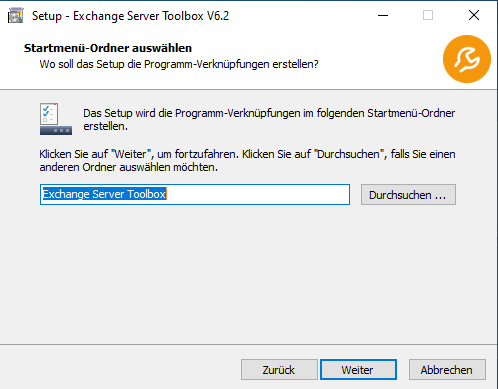
Die Exchange Server Toolbox installiert eine vortrainierte Bayes Datenbank, das finde ich ganz praktisch, da so die Lernzeit nicht ganz so hoch ausfallen dürfte. Den Spam Filter werde ich aber später noch im Detail unter die Lupe nehmen.
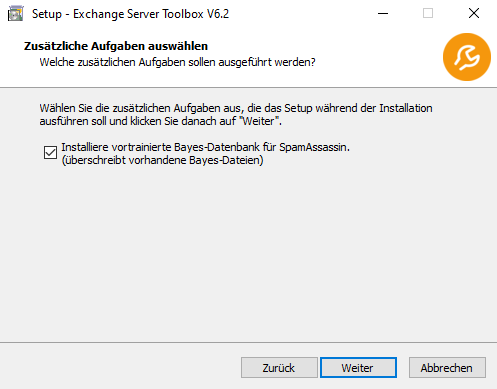
Während der Installation der Exchange Server Toolbox wird der Exchange Transportdienst gestoppt. Da die Installation aber nur ca. 10 Minuten dauert, kann man dies wohl verschmerzen:
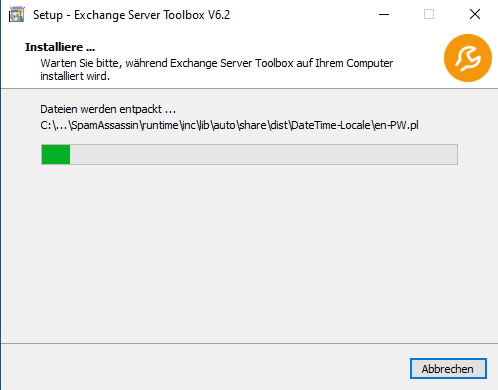
Nach der Installation der Exchange Server Toolbox beginnt direkt die Basiskonfiguration, zuerst werden die ClamAV Signaturen aktualisiert:
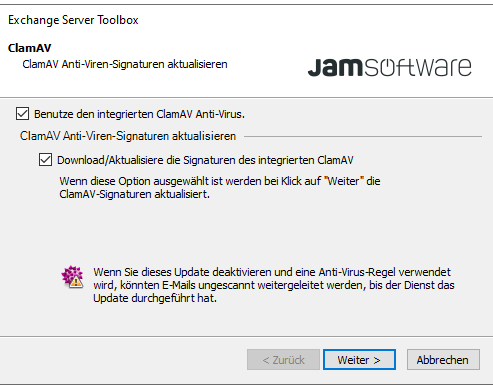
Nachdem die Signaturen für ClamAV runtergeladen wurden, geht es mit der Konfiguration weiter. Auch hier sind erst einmal nur wenige Angaben nötig:
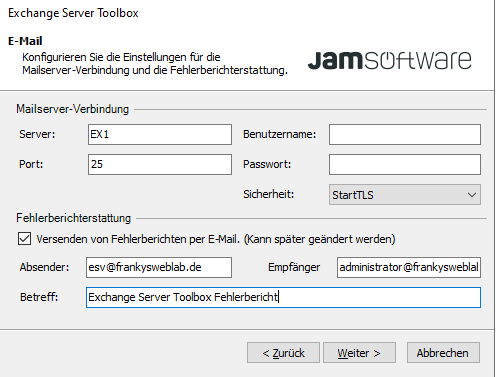
Anstatt eines Standardkennworts, hätte man hier auch ein sicheres Passwort erzeugen können. Immerhin wird aber direkt darauf hingewiesen, wo es sich ändern lässt:
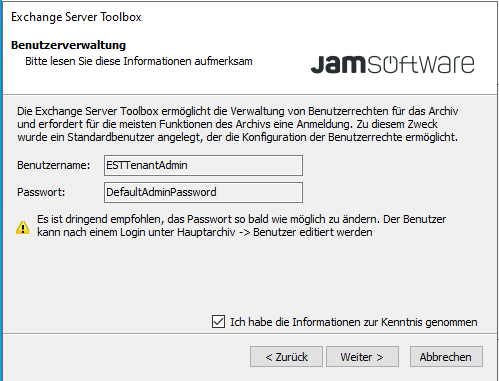
Ganz witzig finde ich, dass es die Exchange Server Toolbox auch mit hMail als Mailserver umgehen kann, da passt der Name der Software dann nur nicht so ganz :-)
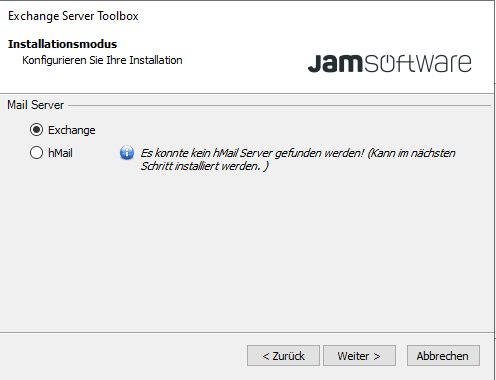
Der Service Account für den Dienst lässt sich direkt erstellen, wenn der installierende Benutzer über entsprechende Berechtigungen im Active Directory verfügt. Es lässt sich aber auch ein vorhandener Benutzer oder ein lokales Konto konfigurieren:
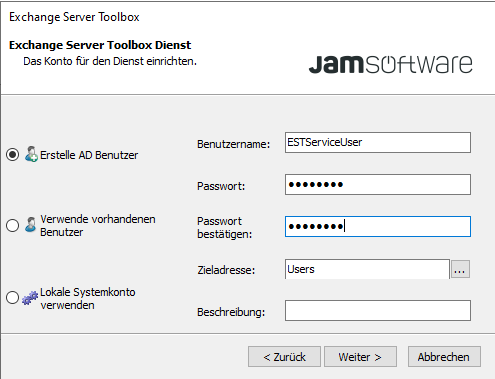
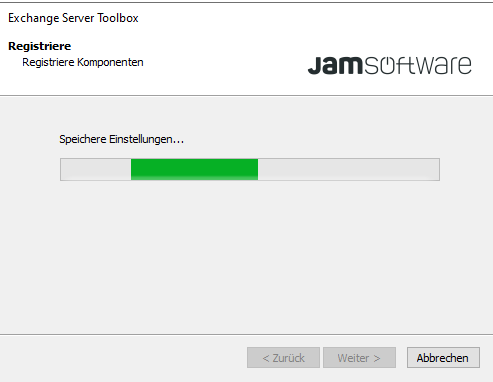
Auch die Windows Firewall wird entsprechend konfiguriert, der Installationsassistent gibt auch entsprechende Vorschläge:
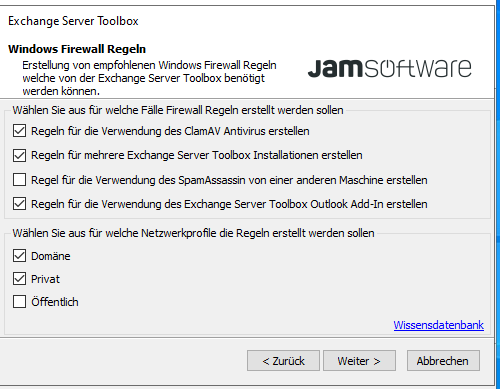
Der Klick auf den Link des Outlook Add-Ins führt zu einem Ordner auf dem Dateisystem. Der Pfad der geöffnet wird, ist allerdings nicht ganz korrekt, man landet im Unterordner „\bin“ der Exchange Toolbox Installation, das Setup für das Outlook Add-In findet sich aber im überordneten Ordner. Hier habe ich den Support von JAM Software angeschrieben und prompt eine Antwort erhalten: Problem ist bekannt und schon in der aktuellen Beta behoben. Der Support hat in meinem Fall also sehr schnell reagiert:
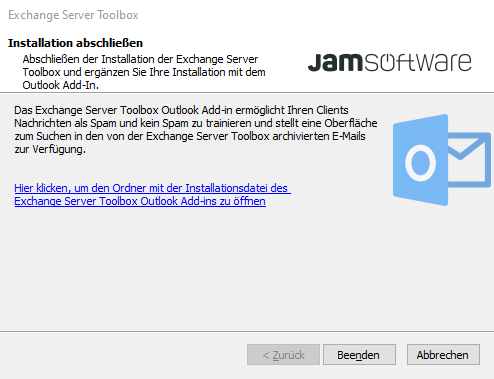
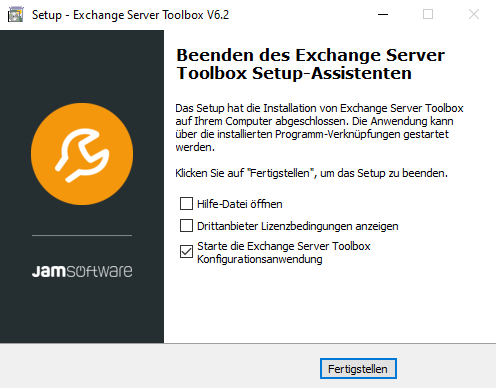
Die Installation und die initiale Konfiguration sind schon nach etwa 10 Minuten abgeschlossen.
Der erste Eindruck
Nach dem ersten Start der Exchange Toolbox wird schnell deutlich, dass der Fokus der Software auf Einfachheit ausgelegt ist. Die GUI ist übersichtlich gehalten und wirkt sehr aufgeräumt:
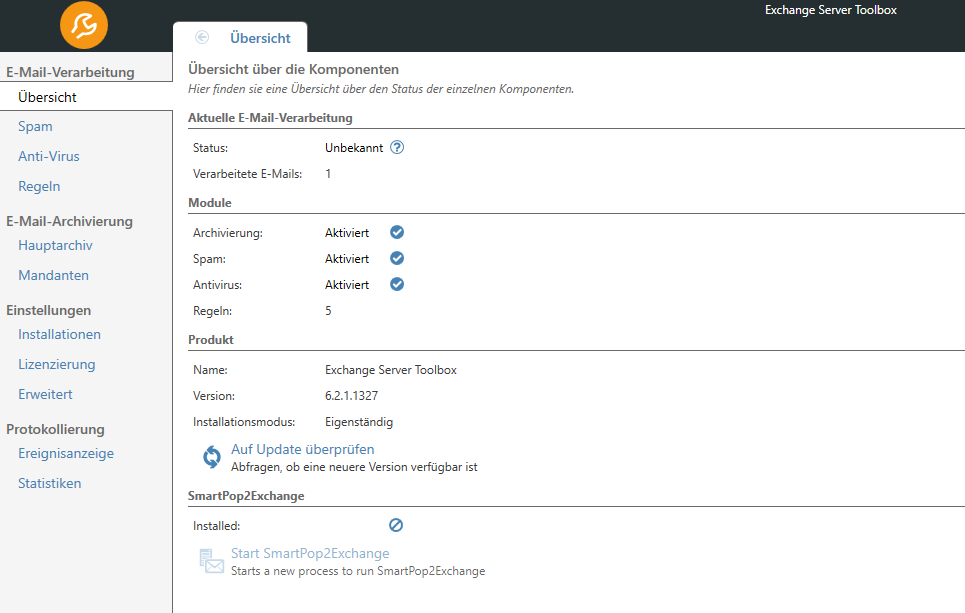
Bei den Virenschutz Einstellungen lässt sich nur wenig konfigurieren, dafür gibt es dann allerdings auch keine hohe Lernkurve, dies könnte ein Vorteil sein, wenn man Exchange Server nur „nebenbei“ administriert. Jedoch lässt sich die Exchange Server Toolbox auch mit jedem anderen On-Access Viren-Scanner kombinieren, dies bringt dann weitere Flexibilität und Konfigurationsmöglichkeiten mit sich:
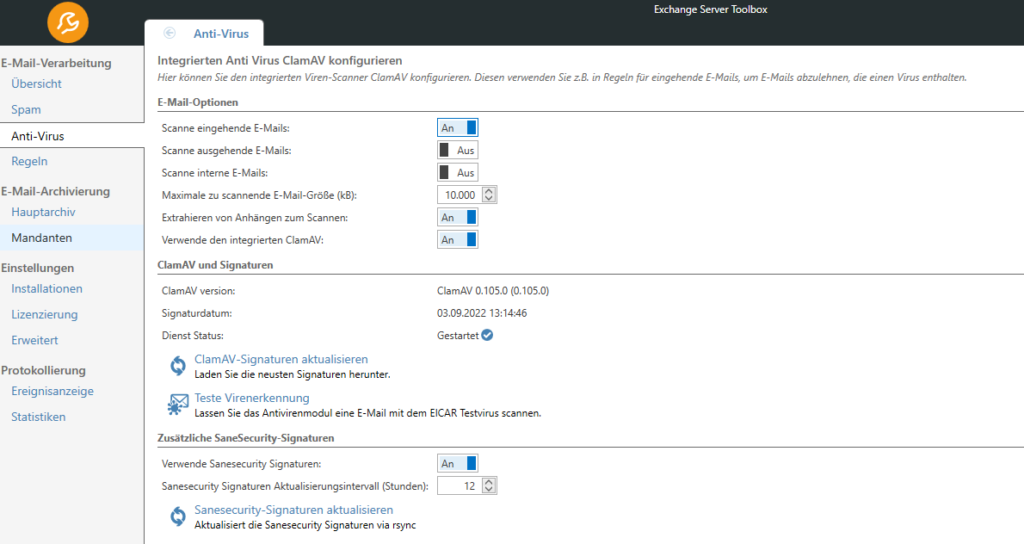
Auch die Einstellungen zur Anti-Spam Funktion der Exchange Server Toolbox sind auf den ersten Blick sehr einfach. In der GUI hat man die Möglichkeit Black- und White-Listen zu konfigurieren. Zusätzlich kann der Anwender den Spam-Filter mittels Outlook PlugIn weiter trainieren.
Falls man sich mit SpamAssassin auskennt, lässt sich unter dem Punkt „Benutzerdefinierte Konfiguration“ eine eigene SpamAssassin Konfiguration ablegen, hier lässt sich dann deutlich mehr konfigurieren als über die GUI (leider aber nur in Textform).
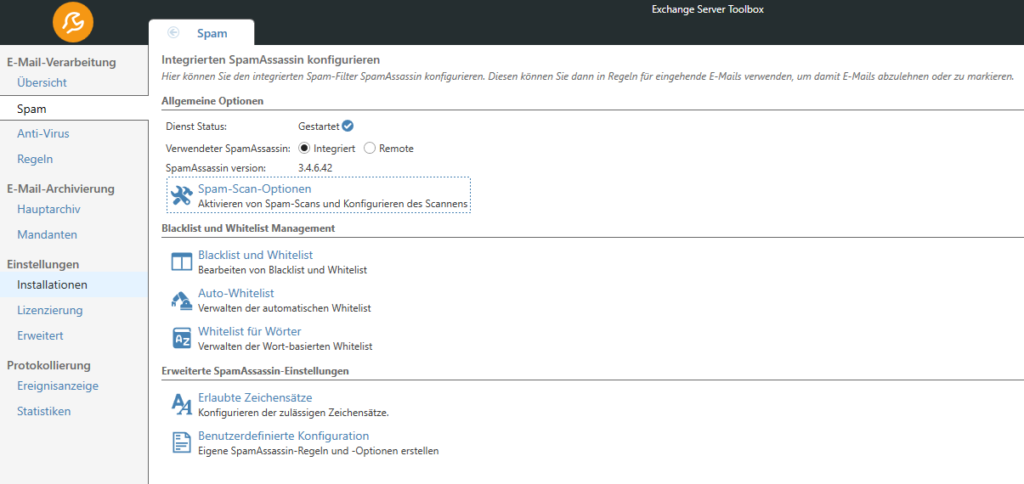
Für Spam oder Viren Mails keine Quarantäne, sondern in der Standardeinstellung wird der Mail nur das Wort „SPAM“ oder „VIRUS“ im Betreff hinzugefügt. Die Regeln lassen sich aber einfach anpassen, sodass Mails entweder komplett abgelehnt, oder in ein eigenes Quarantäne Postfach auf dem Exchange Server umgeleitet werden.
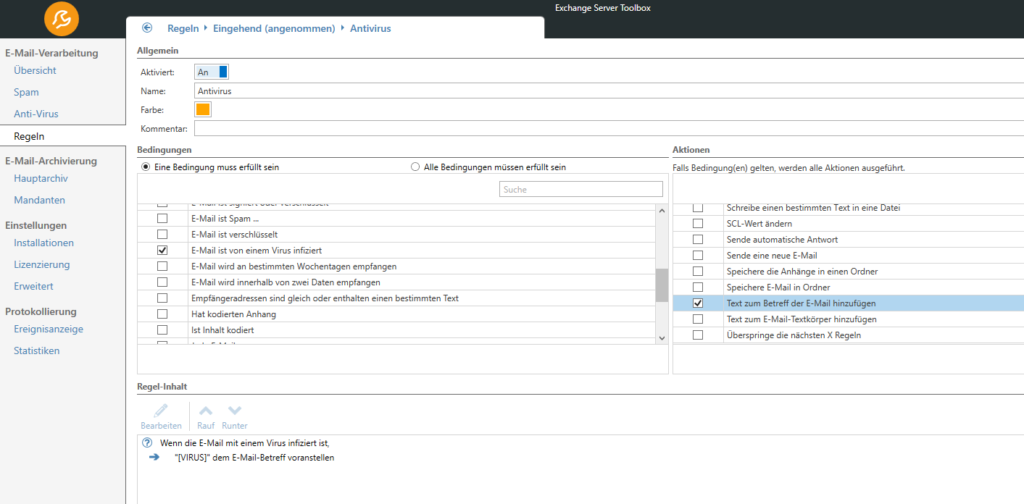
In der Exchange Server Toolbox gibt es die Möglichkeit Regeln für E-Mails zu erstellen, ähnlich wie man es von Exchange Transportregeln kennt. Die Regeln der Exchange Server Toolbox sind jedoch deutlich umfangreicher. Es gibt beispielsweise einen Autoresponder für eingehende Mails oder die Möglichkeit potenziell gefährliche Office Anhänge aus Mails zu entfernen. Auch das direkte Drucken von Mails, das Speichern der Anhänge in einem Ordner oder die Nutzung von Variablen ist möglich.
Ganz interessant ist auch das Feature „Verteilte Installation“, es lässt sich eine Exchange Server Toolbox als Masterinstallation definieren, diese verteilt die Konfiguration dann auf weitere Server, beispielsweise Spam-Filter in einer DMZ. So erreichen Spam und Viren erst gar nicht den Exchange Server.
Zu guter Letzt findet sich auch noch eine Archivierungslösung in der Exchange Server Toolbox, welche sogar DSGVO konform arbeitet und mit mehreren Mandanten umgehen kann:
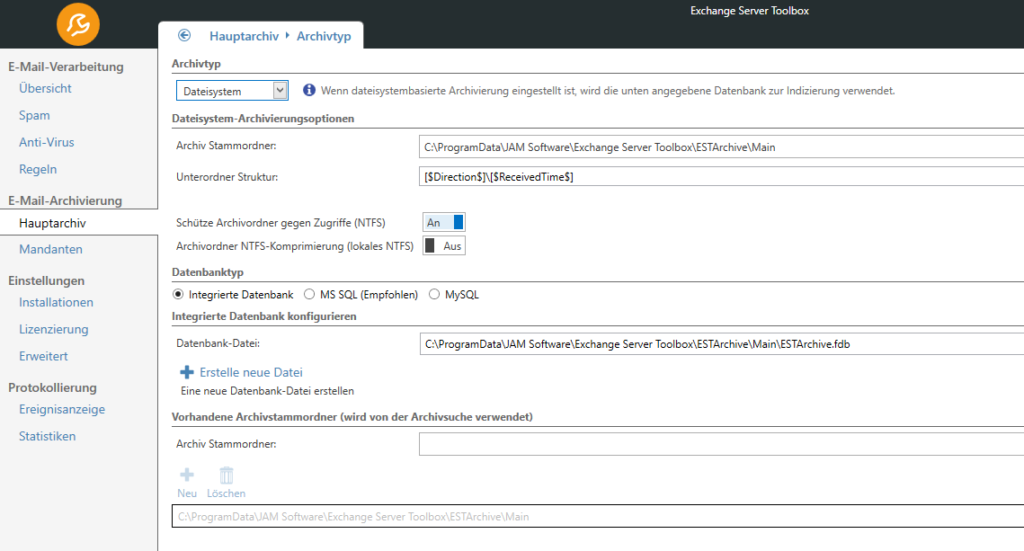
Das Archiv kann entweder direkt auf dem Dateisystem gespeichert werden, oder in Verbindung mit einer integrierten Datenbank, sowie MSSQL und mySQL eingerichtet werden.
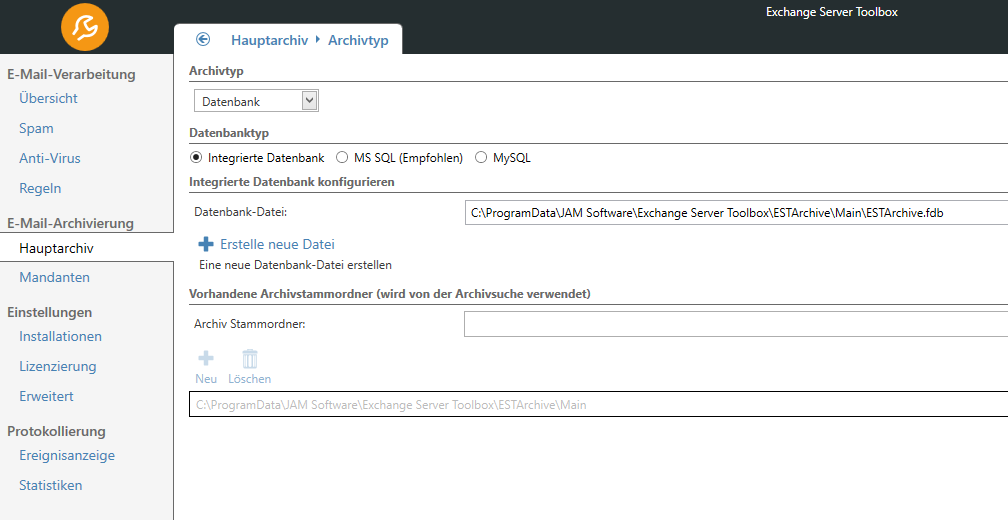
Um auf das Archiv zugreifen zu können, benötigen die Benutzer ein Outlook Add-In. Das Add-In kann auch dazu genutzt werden den Spam-Filter zu trainieren.
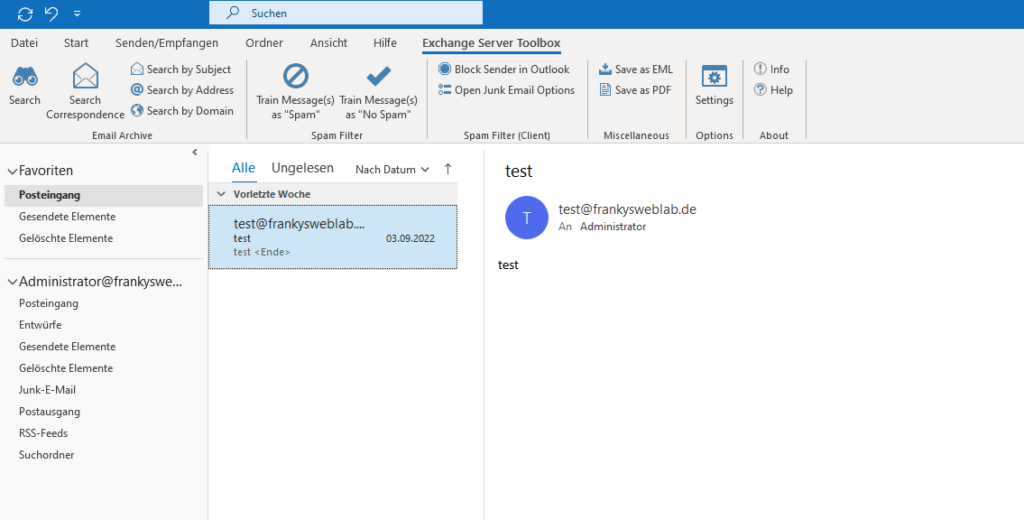
Leider gibt es aber keine andere Möglichkeit auf das Archiv zuzugreifen, eine Web-Gui welche man per Browser aufrufen kann, oder eine App für das Smartphone gibt es leider nicht. Die Suche im Archiv bleibt also auf Outlook beschränkt.
Der erste Eindruck ist durchweg positiv. Die Software lässt sich vergleichsweise schnell installieren und einrichten, danach ist nur noch wenig Aufwand nötig. Auch den Preis sollte man hier nicht aus den Augen lassen, für 10 Benutzer kostet die Software gerade einmal 169 EUR inkl. 12 Monate Updates und Support. Der Support hat während meines Tests übrigens sehr schnell reagiert und weitergeholfen. Ich habe sogar ein paar Verbesserungsvorschläge eingereicht, welche umgehend bearbeitet wurden. Ob es die von mir gewünschten Features wirklich in das Produkt schaffen, sei mal dahingestellt, aber die Bearbeitung meines Anliegens war definitiv vorbildlich.
Hallo,
ich habe dieses Produkt auch vor einigen Jahren eingeführt und bin damit zufrieden. Allerdings habe ich jetzt die Problematik, dass das Laufwerk C:, auf dem sich das Archiv-Verzeichnis befindet, voll gelaufen ist. Gibt es eine Möglichkeit das Archiv-Verzeichnis DSGVO-konform auf eine andere Festplatte zu verschieben? Wenn ja, wie?
Vielen Dank im Voraus
Ralf
Moin Franky,
Ich arbeite seit Jahren mit der Software und bin durchweg zufrieden. Die Regeln lassen sich weit in die Tiefe ausreizen und sehr sinnvoll auch mit regex und weiteren Befehlen füttern. Das Archiv nutze ich bei meinen Kunden nicht. Da gibt es Besseres auf dem Markt. Der Rest ist aber einfach nur stark.